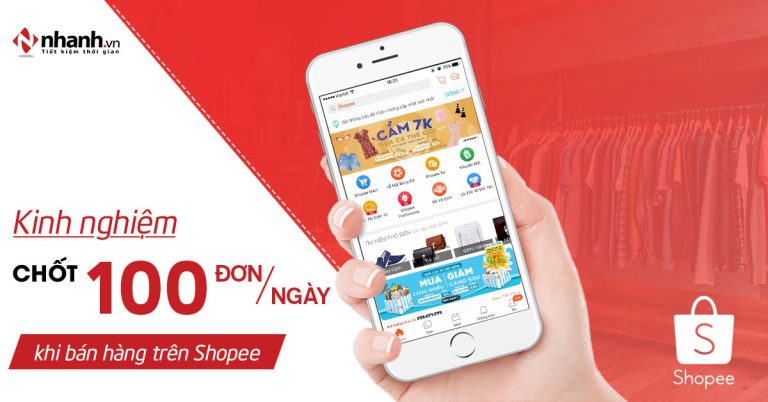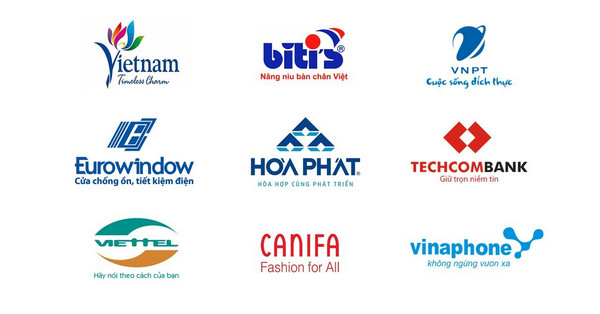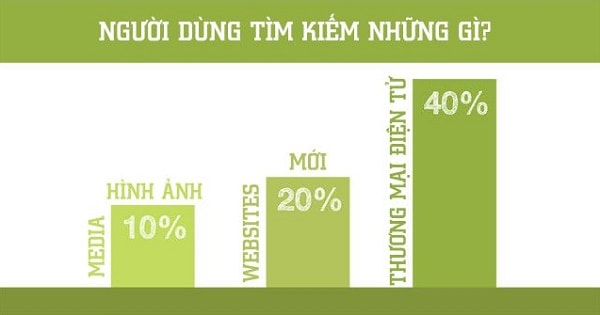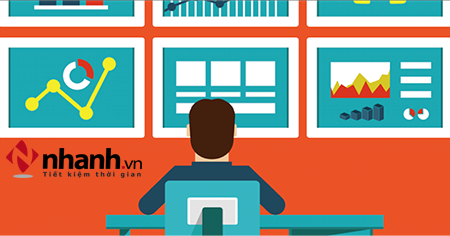Hướng dẫn cách sao lưu tin nhắn Zalo trên điện thoại máy tính
Một trường hợp rất phổ biến dẫn đến việc tin nhắn trên Zalo bị xóa đó chính là các bạn đăng nhập Zalo của mình trên thiết bị khác. Vậy khi rơi vào trường hợp này, các bạn làm thế nào để khôi phục ? Vậy hãy tham khảo hướng dẫn cách sao lưu tin nhắn trên Zalo sau đây nhé
 |
| Hướng dẫn sao lưu, khôi phục tin nhắn trên Zalo cho bạn |
1. SAO LƯU TIN NHẮN ZALO TRÊN ĐIỆN THOẠI
1.1 Sao lưu tin nhắn
+ Bước 1: Thêm & Cài đặt
+ Bước 2: Tin nhắn
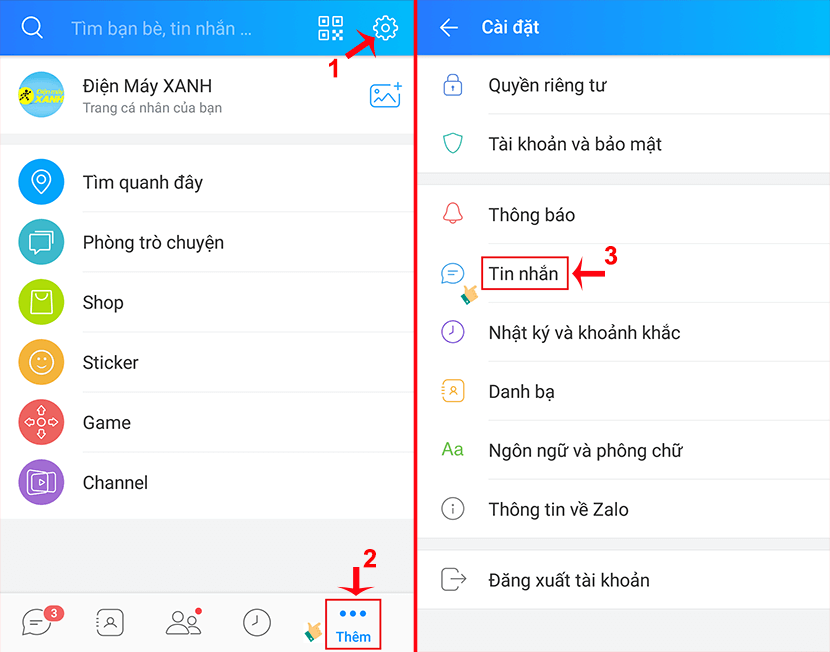 |
| Vào phần cài đặt tin nhắn trên Zalo để sao lưu tin nhắn |
+ Bước 3: Sao lưu & Khôi phục
+ Bước 4: Sao lưu
+ Bước 5: Chọn Tự động sao lưu
 |
| Cài đặt tự động sao lưu tin nhắn trên Zalo trước nhé |
Sau cài đặt trên, Zalo sẽ tự động sao lưu tin nhắn trên Zalo của các bạn. Và khi cần, các bạn chỉ cần vào khôi phục lại những tin nhắn này là được nhé
1.2 Khôi phục tin nhắn
+ Bước 1: Thêm & Cài đặt
+ Bước 2: Tin nhắn
+ Bước 3: Sao lưu & Khôi phục
+ Bước 4: Chọn Khôi phục tin nhắn
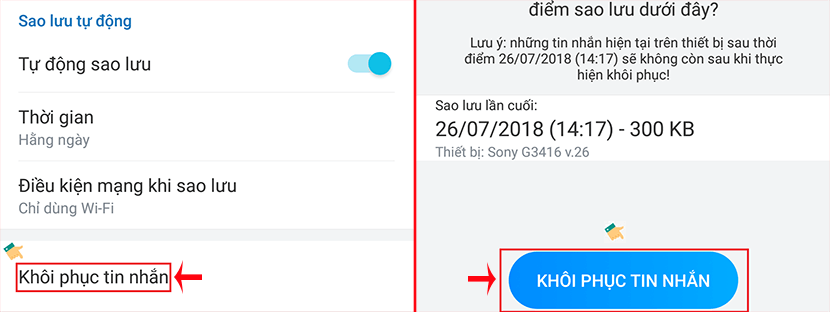 |
| Nếu cần khôi phục, bạn cũng vào phần cài đặt nhưng chọn khôi phục nhé |
2. SAO LƯU TIN NHẮN ZALO TRÊN MÁY TÍNH
Khi bạn sử dụng Zalo trên máy tính, tất cả dữ liệu bao gồm tin nhắn, hình ảnh hay video sẽ tự động sao lưu trên máy tính
Trong trường hợp bạn đăng xuất Zalo khỏi máy tính, mà chọn Xóa lịch sử trò chuyện khi đăng xuất thì tất cả tin nhắn cũng sẽ không còn nữa
Khi đó, nếu các bạn muốn đăng xuất Zalo mà hạn chế rủi ro bị xóa tin nhắn, hay các dữ liệu thì hãy thực hiện theo hướng dẫn sau đây:
+ Bước 1: Truy cập thư mục theo đường dẫn C:Userstên_userAppDataLocalZaloPC
+ Bước 2: Copy thư mục 1558577427250192434. Lưu sang ổ D hoặc E
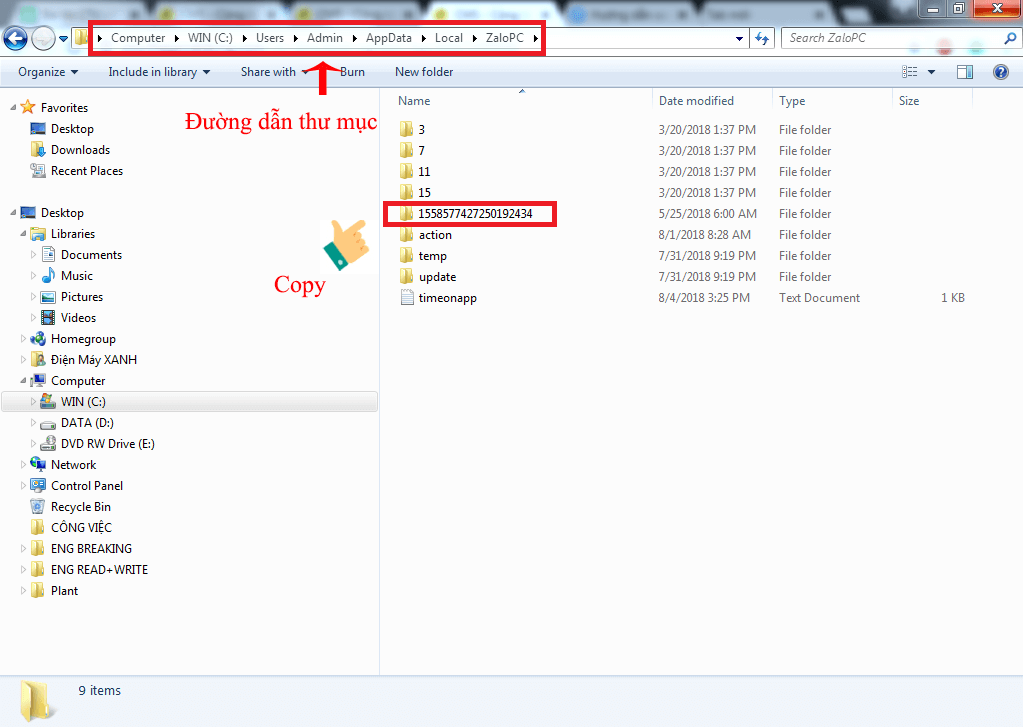 |
| Copy thư mục lưu trữ Zalo lưu lại, và khôi phục khi cần |
Còn về khôi phục, bạn chỉ cần copy thư mục đã lưu đưa lại vào thư mục ở đường dẫn C:Userstên_userAppDataLocalZaloPC là được nhé
KẾT LUẬN
Trên đây là hướng dẫn sao lưu, backup, khôi phục các tin nhắn đã lưu trên Zalo nhé. Bạn không cần copy tin nhắn Zalo, mà chỉ cần cài sao lưu tự động, khi cần thì vào khôi phục lại là được nhé
Chúc thành công !
BÀI VIẾT LIÊN QUAN:
1. Hướng dẫn cách sử dụng Zalo trên điện thoại chi tiết
2. Zalo là gì ? Hướng dẫn tải Zalo – cài Zalo – đăng ký Zalo chi tiết 2020
3. Hướng dẫn cách đăng nhập nhiều Zalo trên máy tính từ A – Z
4. 4 Bước vô hiệu hóa Zalo tạm thời & vĩnh viễn chi tiết
5. 6 Bước đổi tên nick Zalo trên điện thoại & máy tính chi tiết
6. Cách ẩn số điện thoại trong Zalo trên điện thoại & máy tính 2020
7. Tìm hiểu: Kích thước hình nền Zalo bao nhiêu là ĐÚNG ?
8. Quên mật khẩu Zalo ? Cách lấy lại Zalo chi tiết nhất
9. 6 Bước thay đổi số điện thoại trên Zalo đơn giản nhất 2020

VÕ TUẤN HẢI
Tôi là Võ Tuấn Hải, hiện tại tôi đang là CEO & Founder của Quảng Cáo Siêu Tốc. Sau hơn 10 năm gắn bó với Digital Marketing, đã và đang trực tiếp tư vấn và thực thi kế hoạch marketing cho hơn 1.000 cá nhân và doanh nghiệp SME ở Việt Nam, tôi chắc lọc và đúc kết được chút ít kinh nghiệm về Marketing cũng như cách để vận hành một doanh nghiệp kinh doanh thành công trên online. Tôi hy vọng với những chia sẻ của mình sẽ giúp cho nhiều người kinh doanh online thành công hơn. Với tôi “Marketing Là Đam Mê”

Tặng Ngay Website Chuyên Nghiệp Chuẩn SEO